
כתיבה בשפה שונה ב-Numbers עבור iCloud
ניתן לכתוב בגיליון העבודה בתווים ייחודיים לשפות מסוימות, כמו ניקוד (à), או בתווים של שפות עם אותיות מיוחדות, כגון סינית (是). כדי להקליד בשפה אחרת, עליך ראשית להוסיף את מקור הקלט (מקלדת או ערכת תווים מיוחדות לשפה) ולאחר מכן, תהיה לך אפשרות יהיה להחליף אל השפה הזו כאשר ברצונך להשתמש בה.
כתיבה בשפה אחרת ב-Mac
ב-Mac, יש לבחור בתפריט Apple
 > ״הגדרות המערכת״ וללחוץ על ״מקלדת״ בסרגל הצד. (יכול להיות שיהיה עליך לגלול כלפי מטה.)
> ״הגדרות המערכת״ וללחוץ על ״מקלדת״ בסרגל הצד. (יכול להיות שיהיה עליך לגלול כלפי מטה.)יש לעבור אל ״קלט מלל״ וללחוץ על ״עריכה״.
יש ללחוץ על
 בתחתית רשימת השפות, לבחור שפה ומקור קלט ואז ללחוץ על ״הוספה״.
בתחתית רשימת השפות, לבחור שפה ומקור קלט ואז ללחוץ על ״הוספה״.יש להפעיל את ״הצגת תפריט ׳קלט׳ בסרגל התפריטים״.
התפריט ״קלט״ מופיע בצדו הימני של סרגל התפריטים של ה-Finder. אם הוספת שפות, התפריט יראה את השפה הנוכחית שנבחרה ואת מקור הקלט. לדוגמה, אם בחרת ״אנגלית ארה״ב״, התפריט ייראה כך:
 ).
).יש ללחוץ על התפריט ״קלט״ ולבחור את השפה הרצויה.
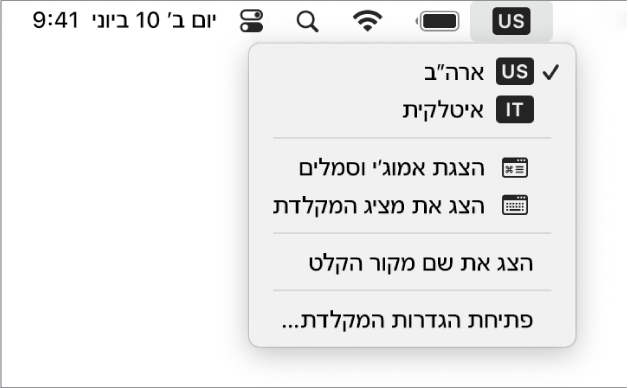
התחל/י להקליד בגיליון העבודה.
כדי לראות אילו מקשים במקלדת תואמים לתווים השונים של השפה שבחרת, יש ללחוץ על תפריט ״קלט״ ולבחור ״פתיחת הגדרות ׳מקלדת׳״.
כתיבה בשפה אחרת במכשירי Windows
ב״הגדרות מחשב PC״ במכשיר Windows שלך, יש ללחוץ על ״זמן ושפה״ ואז ללחוץ על ״אזור ושפה״.
יש ללחוץ על ״הוספת שפה״ ולבחור את השפה הרצויה.
לחץ/י על התפריט ״מקלדת״ ואז בחר/י את השפה החדשה.
אם תעבור/י לשפה שנכתבת בכיוון שונה מזה של השפה הנוכחית, נקודת הכניסה תעבור לצד המתאים בגיליון העבודה. לדוגמא, אם העברת את מקור הקלט מאנגלית לעברית, הסמן יעבור לצדו הימני של גיליון העבודה.
התחל/י להקליד בגיליון העבודה.
כדי לראות אילו מקשים במקלדת תואמים לתווים השונים של השפה שבחרת, עבור/י אל הגדרות Time and language (״זמן ושפה״).